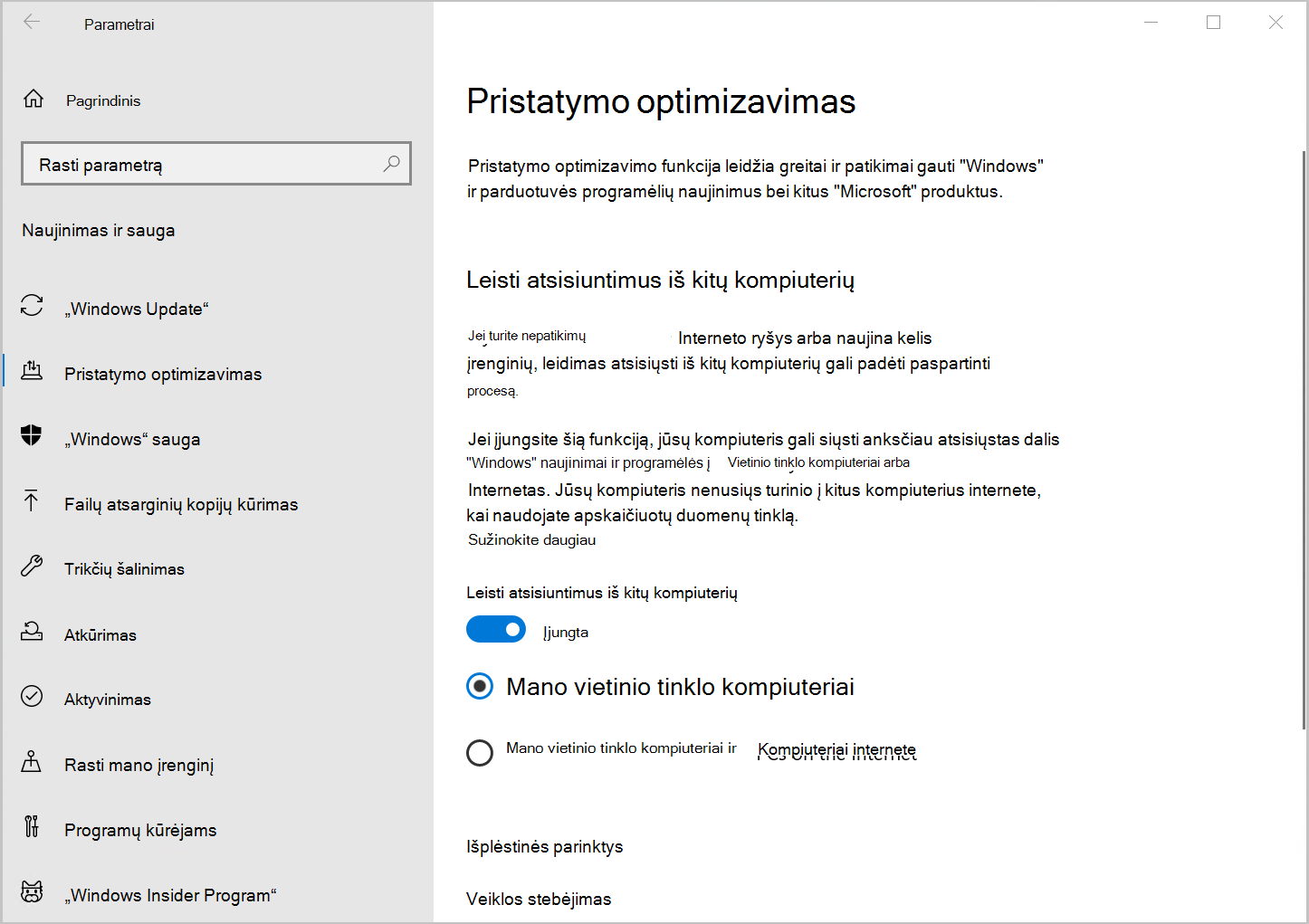„Windows Update“ pristatymo optimizavimo funkcija padeda jums greičiau ir patikimiau gauti „Windows“ naujinimus ir „Microsoft Store“ programėles.
Jūs galite kontroliuoti, ar naudoti pristatymo optimizavimo funkciją su šiame straipsnyje nurodytais parametrais.
Kaip veikia pristatymo optimizavimo funkcija
„Windows Update“ pristatymo optimizavimo funkcija leidžia gauti "Windows" naujinimus ir "Microsoft Store" programėles iš kitų šaltinių, ne tik "Microsoft", pvz., kitų vietinio tinklo kompiuterių arba internetu esančių kompiuterių, kurie atsisiunčia tuos pačius failus. Pristatymo optimizavimo funkcija taip pat siunčia naujinimus ir programėles iš jūsų kompiuterio į kitus vietinio tinklo kompiuterius arba internete esančius kompiuterius, atsižvelgiant į jūsų parametrus. Šių duomenų bendrinimas tarp kompiuterių padeda sumažinti interneto pralaidumą, kurio reikia norint atnaujinti daugiau nei vieną įrenginį, arba gali būti sėkmingiau atsisiųsti, jei interneto ryšys ribotas arba nepatikimas.
Kai "Windows" atsisiųs naujinimą arba programėlę naudodama pristatymo optimizavimo funkciją, ji ieškos kitų vietinio tinklo kompiuterių (arba iš interneto, atsižvelgiant į jūsų parametrus), kurie jau atsisiuntė tą naujinimą arba programėlę. „Windows“ neatsisiųs viso failo iš vienos vietos. Atsisiuntimas yra padalijamas į mažesnes dalis. Tada "Windows" gauna naujinimo arba programėlės dalis iš kompiuterių, kuriuose jis yra, ir dalis iš "Microsoft". „Windows“ atsisiųs kiekvieną dalį naudodama greičiausią ir patikimiausią atsisiuntimo šaltinį.
Pristatymo optimizavimo funkcija sukuria vietinį podėlį ir trumpą laiką jame saugo atsisiųstus failus.
Kaip padedame apsaugoti jūsų duomenis
Pristatymo optimizavimo funkcijos negalima naudoti norint atsisiųsti arba siųsti asmeninį turinį. Pristatymo optimizavimo funkcija negali pasiekti jūsų asmeninių failų ar aplankų ir nekeičia kompiuteryje esančių failų.
Pristatymo optimizavimo funkcija atsisiunčia tuos naujinimus ir programėles, kuriuos gautumėte iš „Windows Update“ ir „Microsoft Store“, naudodama tas pačias apsaugos priemones. Kad įsitikintų, jog gaunate autentiškus naujinimus, pristatymo optimizavimo funkcija saugiai gauna informaciją iš "Microsoft", kad patikrintų kiekvienos naujinimo arba programėlės dalies, kurią atsisiunčia iš kitų kompiuterių, autentiškumą. Atsisiųstų failų autentiškumas dar kartą patikrinamas prieš diegiant.
Kaip kontroliuoti „Windows Update“ pristatymo optimizavimo funkciją
Norėdami sustabdyti naujinimų ir programėlių atsisiuntimą arba siuntimą į kitus Windows 11 įrenginius internete:
-
Pasirinkite Pradžios > Parametrai > „Windows Update“ > Išplėstinės parinktys.
-
Pasirinkite Pristatymo optimizavimas. Dalyje Leisti atsisiųsti iš kitų kompiuterių pasirinkite Įrenginiai vietiniame tinkle.
Jei norite sustabdyti atsisiuntimą arba nusiuntimą į kitus vietinio tinklo kompiuterius ir iš jų:
-
Pasirinkite Pradžios > Parametrai > „Windows Update“ > Išplėstinės parinktys.
-
Pasirinkite Pristatymo optimizavimas.
-
Įsitikinkite, kad parinktis Leisti atsisiuntimus iš kitų kompiuterių yra Išjungta. Naujinimus ir programėles gausite tiesiogiai iš „Windows Update“ ir "Microsoft Store" naudodami pristatymo optimizavimo funkciją, tačiau negalėsite atsisiųsti arba nusiųsti į kitus kompiuterius.
Jei naudojate apskaičiuotų duomenų arba apribotą interneto ryšį, pristatymo optimizavimo funkcija automatiškai neatsisiųs ir nesiunčia naujinimų ar programėlių dalių į kitus interneto kompiuterius.
Jei norite „Wi‑Fi“ arba eterneto ryšį nustatyti kaip apskaičiuotų duomenų arba apribotą:
-
Pasirinkite Pradžia > Parametrai > Tinklas & internetas > "Wi-Fi".
-
Pasirinkite tinklą, kurį naudojate, tada įjunkite Apskaičiuotų duomenų ryšys.
„Windows Update“ pristatymo optimizavimo funkcija padeda jums greičiau ir patikimiau gauti „Windows“ naujinimus ir „Microsoft Store“ programėles.
Jūs galite kontroliuoti, ar naudoti pristatymo optimizavimo funkciją su šiame straipsnyje nurodytais parametrais.
Kaip veikia pristatymo optimizavimo funkcija
„Windows Update“ pristatymo optimizavimo funkcija leidžia gauti "Windows" naujinimus ir "Microsoft Store" programėles iš kitų šaltinių, ne tik "Microsoft", pvz., kitų vietinio tinklo kompiuterių arba internetu esančių kompiuterių, kurie atsisiunčia tuos pačius failus. Pristatymo optimizavimo funkcija taip pat siunčia naujinimus ir programėles iš jūsų kompiuterio į kitus vietinio tinklo kompiuterius arba internete esančius kompiuterius, atsižvelgiant į jūsų parametrus. Šių duomenų bendrinimas tarp kompiuterių padeda sumažinti interneto pralaidumą, kurio reikia norint atnaujinti daugiau nei vieną įrenginį, arba gali būti sėkmingiau atsisiųsti, jei interneto ryšys ribotas arba nepatikimas.
Kai "Windows" atsisiųs naujinimą arba programėlę naudodama pristatymo optimizavimo funkciją, ji ieškos kitų vietinio tinklo kompiuterių (arba iš interneto, atsižvelgiant į jūsų parametrus), kurie jau atsisiuntė tą naujinimą arba programėlę. „Windows“ neatsisiųs viso failo iš vienos vietos. Atsisiuntimas yra padalijamas į mažesnes dalis. Tada "Windows" gauna naujinimo arba programėlės dalis iš kompiuterių, kuriuose jis yra, ir dalis iš "Microsoft". „Windows“ atsisiųs kiekvieną dalį naudodama greičiausią ir patikimiausią atsisiuntimo šaltinį.
Pristatymo optimizavimo funkcija sukuria vietinį podėlį ir trumpą laiką jame saugo atsisiųstus failus.
Kaip padedame apsaugoti jūsų duomenis
Pristatymo optimizavimo funkcijos negalima naudoti norint atsisiųsti arba siųsti asmeninį turinį. Pristatymo optimizavimo funkcija negali pasiekti jūsų asmeninių failų ar aplankų ir nekeičia kompiuteryje esančių failų.
Pristatymo optimizavimo funkcija atsisiunčia tuos naujinimus ir programėles, kuriuos gautumėte iš „Windows Update“ ir „Microsoft Store“, naudodama tas pačias apsaugos priemones. Kad įsitikintų, jog gaunate autentiškus naujinimus, pristatymo optimizavimo funkcija saugiai gauna informaciją iš "Microsoft", kad patikrintų kiekvienos naujinimo arba programėlės dalies, kurią atsisiunčia iš kitų kompiuterių, autentiškumą. Atsisiųstų failų autentiškumas dar kartą patikrinamas prieš diegiant.
Kaip kontroliuoti „Windows Update“ pristatymo optimizavimo funkciją
Norėdami sustabdyti naujinimų ir programėlių atsisiuntimą arba siuntimą į kitus Windows 10 įrenginius internete:
-
Pasirinkite Pradžia , tada pasirinkite Parametrai > Naujinti & sauga .
-
Pasirinkite Pristatymo optimizavimas (arba Pasirinkti, kaip naujinimai pateikiami ankstesnėse Windows 10 versijose).
-
Pasirinkite Mano vietinio tinklo kompiuteriai.
Jei norite sustabdyti atsisiuntimą arba nusiuntimą į kitus vietinio tinklo kompiuterius ir iš jų:
-
Pasirinkite Pradžia , tada pasirinkite Parametrai > Naujinti & sauga .
-
Pasirinkite Pristatymo optimizavimas.
-
Įsitikinkite, kad parinktis Leisti atsisiuntimus iš kitų kompiuterių yra Išjungta. Naujinimus ir programėles gausite tiesiogiai iš „Windows Update“ ir "Microsoft Store" naudodami pristatymo optimizavimo funkciją, tačiau negalėsite atsisiųsti arba nusiųsti į kitus kompiuterius.
Jei naudojate apskaičiuotų duomenų arba apribotą interneto ryšį, pristatymo optimizavimo funkcija automatiškai neatsisiųs ir nesiunčia naujinimų ar programėlių dalių į kitus interneto kompiuterius.
Jei norite „Wi‑Fi“ arba eterneto ryšį nustatyti kaip apskaičiuotų duomenų arba apribotą:
-
Pasirinkite Pradžia , tada pasirinkite Parametrai > Tinklas & Internetas > "Wi-Fi".
-
Pasirinkite tinklą, kurį naudojate, tada įjunkite Nustatyti kaip apskaičiuotų duomenų ryšį.